Vannak, akik csak egy maroknyi Safari lapot használnak, és amint végeztek velük, bezárnak másokat. Mások több tucat között cserélnek, és egyre többet nyitnak meg, ahogy új ötleteket fedeznek fel.
Ha úgy találja, hogy túl sok lap van megnyitva, nehéz lehet megtalálni, amit keres. Ezért van, amikor a legjobb, ha bezár minden lapot, és újrakezdi. Pontosan ezt mutatjuk meg, hogyan kell csinálni, függetlenül attól, hogy Mac-et, iPhone-t vagy iPadet használ.
Tartalom
- Zárja be az összes Safari lapot a macOS rendszeren
- Zárja be az összes Safari lapot iPhone és iPad készüléken
- Nemrég bezárt lapok újranyitása
Zárja be az összes Safari lapot a macOS rendszeren
A legegyszerűbb túl sok lapot megnyitni a Safariban a macOS rendszeren, tehát ezzel kezdjük. Technikailag ez nem zár be minden egyes lapot, mivel a Safariban mindig van legalább egy lap nyitva, de az összeset bezárja, kivéve a kiválasztott lapot.
Először nyissa meg a Safarit, és válassza ki azt a lapot, amelyet nyitva szeretne tartani. Nem számít, ha ez egy üres lap. Most kattintson a jobb gombbal a fülre, vagy tartsa lenyomva a Ctrl billentyűt, és kattintson a fülre.
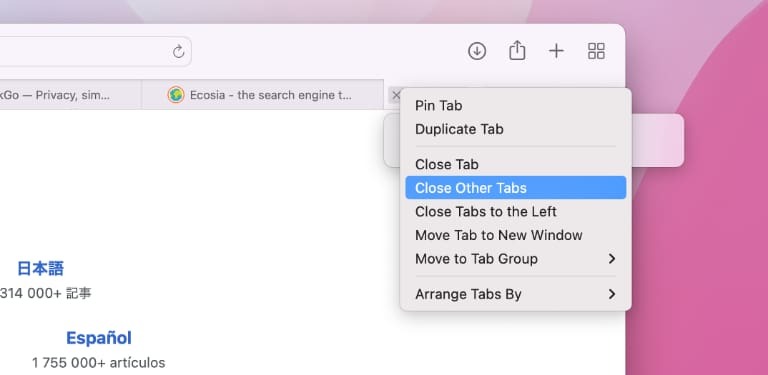
A felugró menüben van néhány lehetőség. Válassza a „Más lapok bezárása” lehetőséget, és minden más lap bezárul.
Ennek másik módja az, hogy lenyomva tartja az Option billentyűt, és rákattint az X ikonra a lap bal oldalán. Az összes többi lap bezárul.
Zárja be az összes Safari lapot iPhone és iPad készüléken
Az iPadOS-en a Safari lapjai többnyire hasonlóan működnek, mint a macOS-en, vagyis a böngészőablak tetején láthatók. iPhone-on nincs ez a luxus, mivel a lapok a háttérben vannak elrejtve. Ez azt jelenti, hogy az iOS rendszeren futó lapok száma gyorsan kicsúszik a kezéből.
Szerencsére minden lap gyors bezárása ugyanúgy működik iPadOS és iOS eszközökön. Először nyissa meg a Safarit, és keresse meg a lapváltó ikont, amely úgy néz ki, mint egy másik négyzetbe ágyazott négyzet. iPaden ez a képernyő jobb felső sarkában található, míg iPhone esetén a jobb alsó sarokban.
Nyomja meg hosszan a lapváltó ikont a menü megjelenítéséhez. Két bejegyzést fog látni pirossal kiemelve. Válassza az „Összes X lap bezárása” lehetőséget (X a megnyitott lapok száma) az összes lap bezárásához.
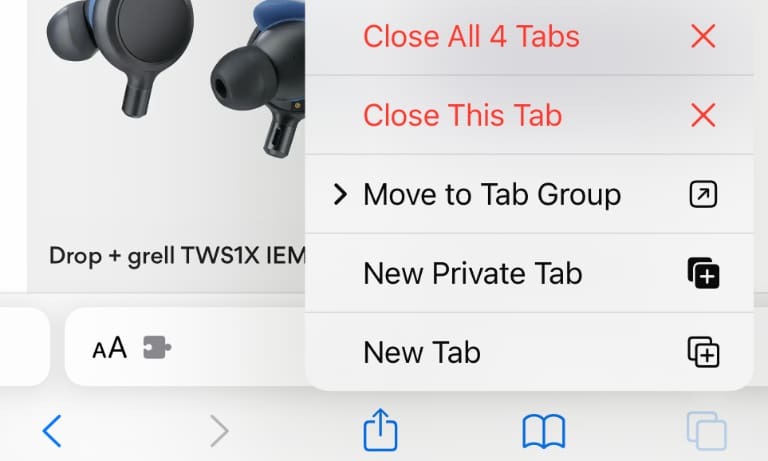
Ha inkább bezárja a lapokat a lapváltó nézetből, ez is lehetséges. Először nyissa meg a lapváltót a beágyazott négyzetek ikonjának megnyomásával. Most nyomja meg hosszan a „Kész” gombot a képernyő alján, majd válassza az Összes X lap bezárása lehetőséget.
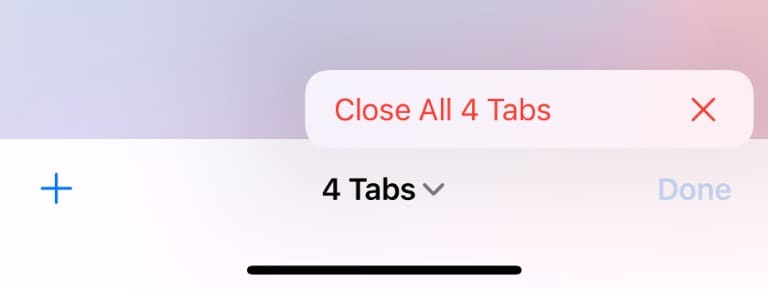
Akárhogy is, a Safari kérni fogja, hogy győződjön meg arról, hogy be akarja zárni az összes megnyitott lapot.
Nemrég bezárt lapok újranyitása
Az összes lap bezárása nagyszerű érzés, olyan, mint a ház tisztítása. Legalábbis addig, amíg rá nem jön, hogy bezárt egy lapot a fontos információkkal, amire továbbra is szüksége van.
A jó hír az, hogy ezek a lapok nem tűntek el teljesen. Ha vissza kell szereznie egy lapot, tekintse meg oldalunkat útmutató a bezárt lapok újranyitásához a Safariban.
Kris Wouk író, zenész, és bárhogy is hívják, ha valaki videókat készít az internetre. Ő egy Apple-bolond, aki rajong a nagyfelbontású audio- és házimozi-felszerelésekért.